Windows 11로 넘어오면서 많은 변화가 있었습니다. 클립보드도 마찬가지입니다. 텍스트뿐만 아니라 이미지도 클립보드를 이용하여 편리하게 작업할 수 있습니다. 향상된 클립보드 관리자를 사용하는 방법에 대해 소개합니다.
클립보드 검색 기록이란?
이전에는 Windows에서 한 번에 하나의 항목만 클립보드에 복사할 수 있었기 때문에 불편했습니다. 이러한 제한으로 인해 많은 사용자가 타사 클립보드 관리자 소프트웨어를 사용하여 여러 항목을 복사했습니다. Windows 11부터는 향상된 클립보드 기록 기능을 제공합니다. 2020년 Windows 10에는 복사된 항목을 최대 25개까지 저장하는 클립보드 기록 기능이 추가되었습니다.
클립보드 검색 기록(Clipboard History)은 Windows 11의 클립보드 관리자입니다. Windows 10에서는 클립보드 패널에 붙여넣을 수 있는 복사된 항목 선택 항목만 표시되었지만 Windows 11에서는 이미지, 이모티콘, 기호 탭이 추가됨으로써 더욱 편리하고 유용해졌습니다.
클립보드 검색 기록을 활성화하는 방법
클립보드 검색 기록을 열려면 Windows + V를 누르면 됩니다. 그러나 클립보드 기록이 활성화되어 있지 않으면 Windows + V를 눌러도 클립보드 기록을 열 수 없습니다.
(1) Windows 작업 표시줄에서 [시작] - [설정]을 클릭합니다.
(2) [시스템] - [클립보드]를 선택합니다.
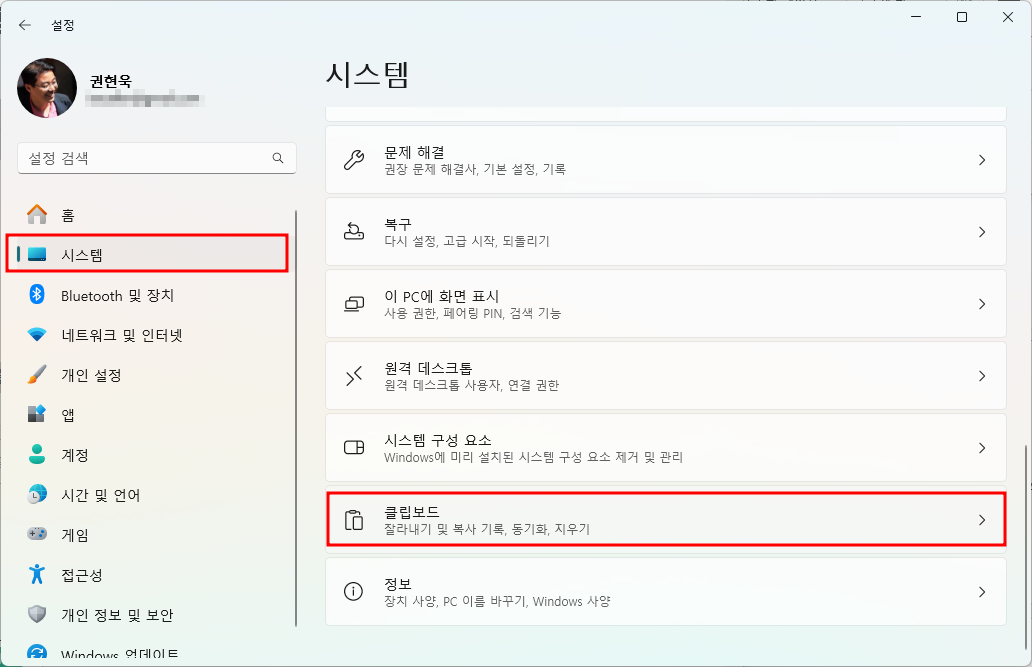
(3) [클립보드 검색 기록]을 클릭하여 기능을 활성화합니다. 복사된 내용을 여러 장치에서 공유하려면 클립보드 동기화를 활성화해야 합니다. [모든 장치의 클립보드 기록]을 활성화하면 됩니다(신원 확인을 위해 이메일 인증 과정 진행). 두 가지 동기화 옵션 중에서 선택할 수 있습니다.
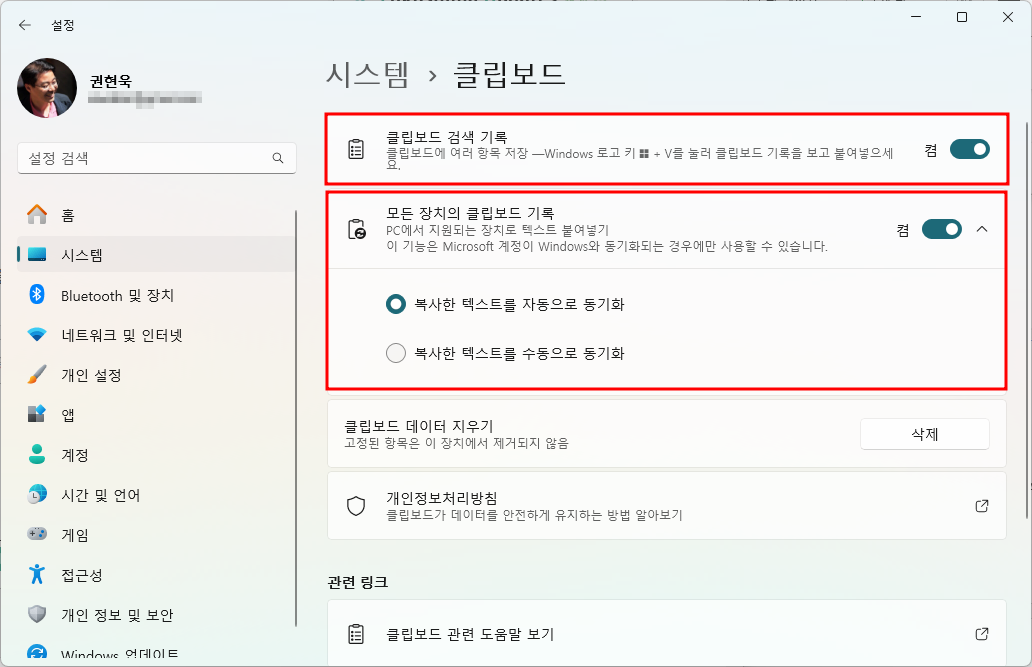
(4) [설정] 창을 닫습니다. 이제 Windows + V를 누르면 클립보드 관리자 대화상자가 나타납니다.
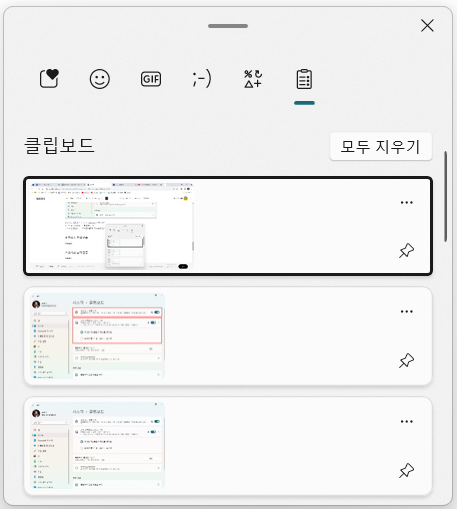
클립보드 관리자 사용하는 방법
클립보드 관리자를 사용하는 방법은 간단합니다.
(1) 워드 프로세서나 웹 브라우저 등에서 복사할 텍스트를 선택하고 Ctrl + C를 누르면 해당 내용이 클립보드로 복사됩니다. 붙여넣기 할 위치로 이동합니다.
(2) Windows + V를 눌러서 클립보드 관리자를 엽니다. 복사된 모든 항목을 볼 수 있습니다. 붙여넣을 클릭하면 내용이 붙여넣기가 됩니다.
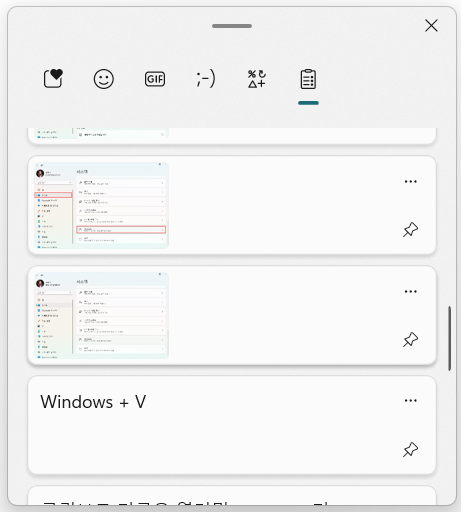
이미지를 복사하려면 파일 탐색기를 열고 이미지가 있는 폴더로 이동합니다. 복사할 이미지 파일을 우클릭하고 [복사] 하면 됩니다. 웹사이트에 있는 사진이라면 해당 이미지를 우클릭하고 [이미지 복사]를 선택합니다. 붙여넣는 방법은 텍스트의 경우와 같습니다.
클립보드 관리자로 이모티콘 입력하는 방법
Windows 11의 클립보드 관리자를 사용하여 문서에 이모티콘과 카오모지(kaomoji) 이모티콘을 추가할 수 있습니다.
(1) 이모티콘을 붙여넣을 앱(예: MS Word)을 엽니다.
(2) Windows + V를 누릅니다. 클립보드 관리자 대화상자에서 [이모티콘]이나 [kaomoji] 탭을 클릭하고 적당한 것을 클릭합니다.
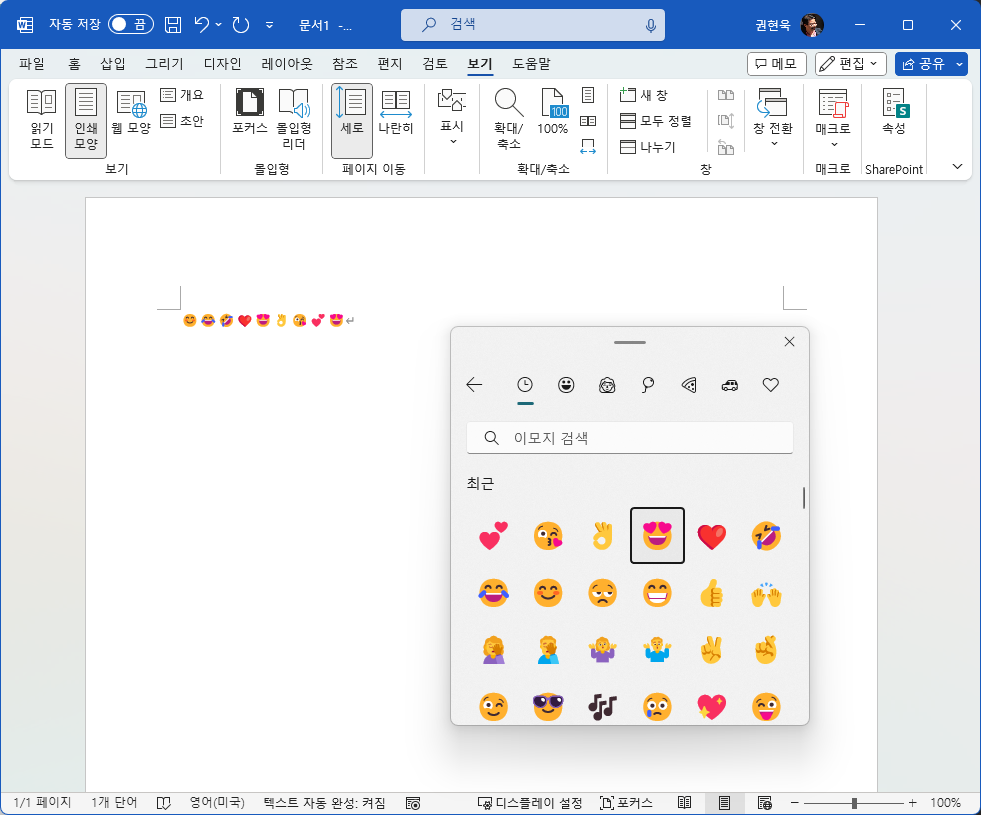
클립보드 관리자로 기호 입력하는 방법
Windows 11의 클립보드 관리자를 사용하여 문서에 다양한 기호를 추가할 수 있습니다. 일반 문장 부호, 각종 통화, 라틴어, 기하학, 수학 및 언어 기호 등을 입력할 수 있습니다.
Windows + V를 누른 다음 대화상자에서 [기호] 탭을 선택합니다. 다른 사용 방법은 이모티콘을 입력할 때와 같습니다.
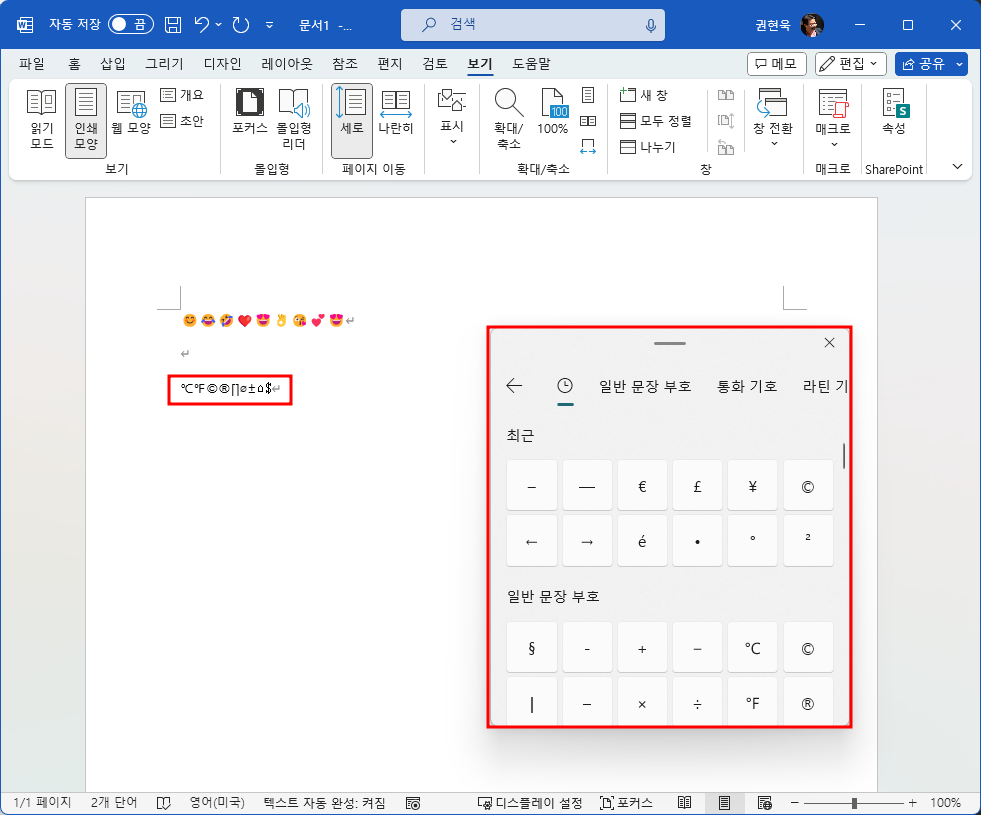
GIF 이미지 삽입하기
클립보드 관리자의 [GIF] 탭을 이용하면 문서에 이미지를 삽입할 수 있습니다. [GIF] 탭을 선택하고 삽입할 이미지를 클릭하기만 하면 됩니다. 보다 구체적인 이미지 콘텐츠를 찾으려면 검색창에 키워드를 입력하세요.
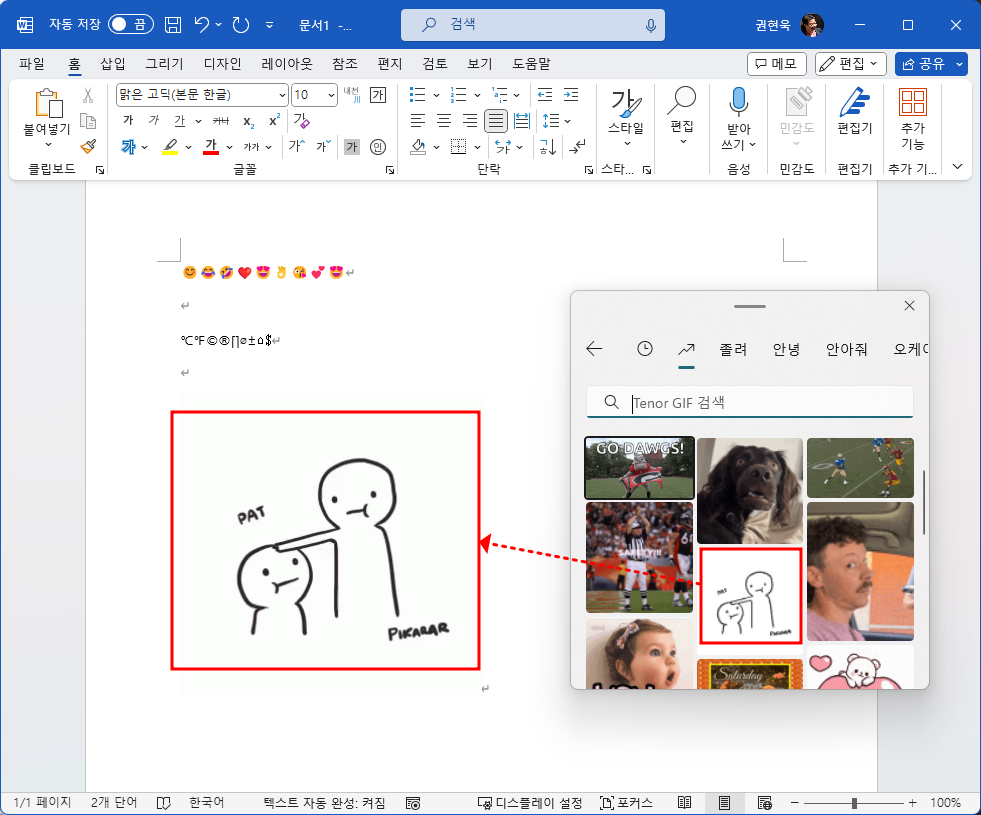
최근 사용한 항목 빠르게 찾는 방법
동일한 이모티콘이나 기호를 자주 사용 한다면 클립보드 관리자의 [최근에 사용한 항목] 탭을 사용합니다. 이 탭에는 최근 선택한 기호, 이미지 및 이모티콘이 들어 있어서 쉽게 찾을 수 있습니다.
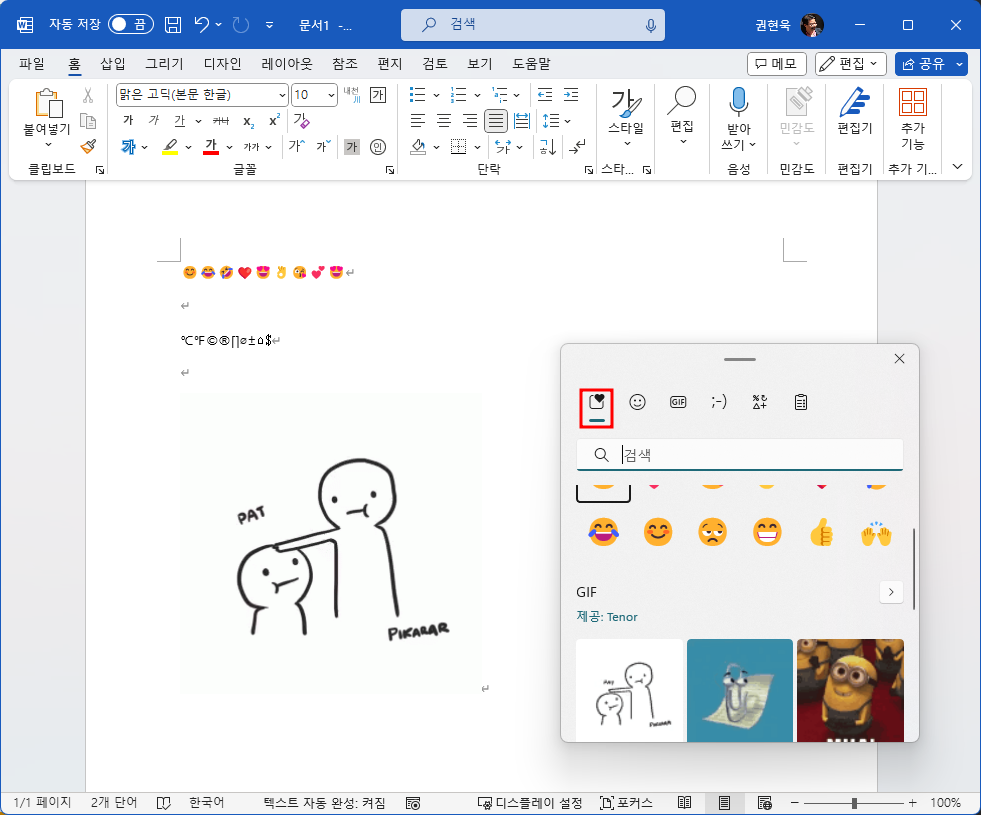
클립보드 내용 지우는 방법
때로는 클립보드 기록을 깨끗이 비워야 하는 경우도 있습니다. 그러기 위해 Windows 11을 다시 시작할 필요는 없습니다.
(1) Windows 작업 표시줄에서 [시작] - [설정]을 클릭합니다.
(2) [시스템] - [클립보드]를 선택합니다.
(3) [삭제] 버튼을 클릭합니다.
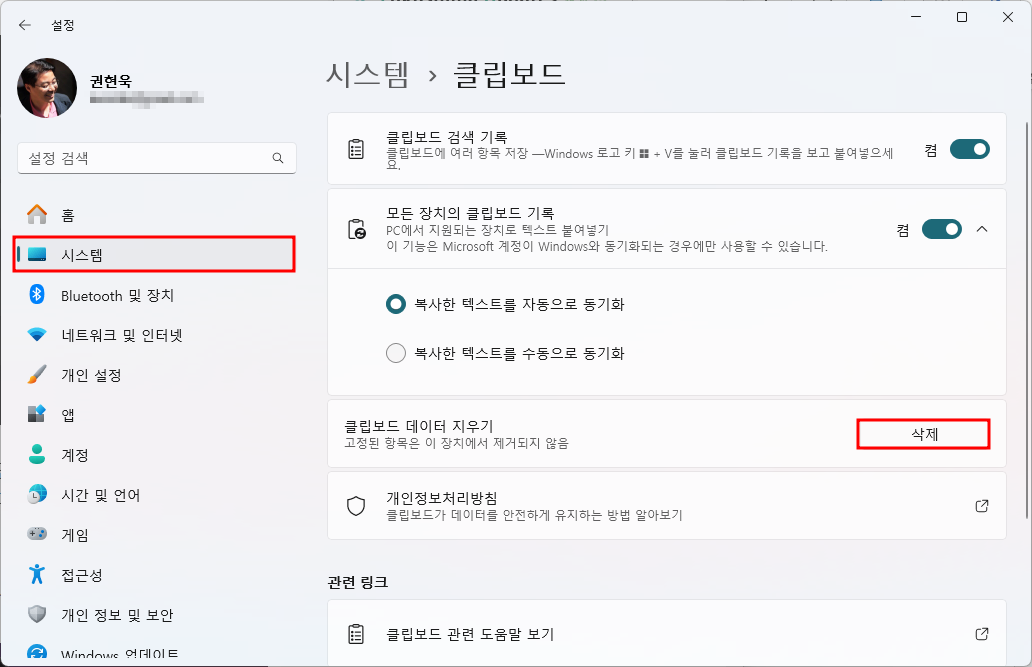
클립보드 관리자에서 클립보드 내용을 지울 수도 있습니다. Windows + V를 눌러서 클립보드 관리자를 표시합니다. 대화상자에서 [모두 지우기] 버튼을 클릭합니다.
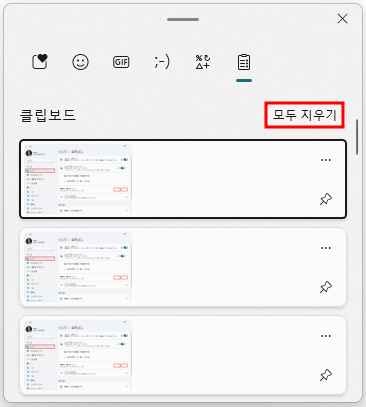
클립보드에서 복사된 특정 항목을 지울 수도 있습니다. 지울 클립보드 항목 우측 상단에 있는 점 3개 버튼 [...]을 클릭하고 [삭제] 아이콘을 선택합니다.
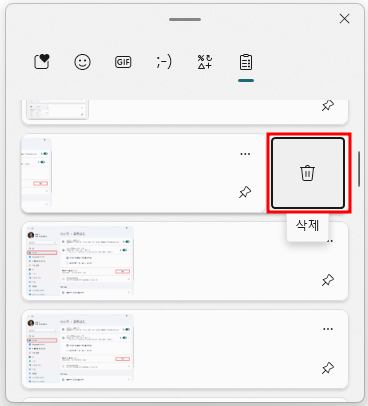
'IT Info' 카테고리의 다른 글
| Microsoft Word가 스스로 텍스트를 삭제하는 문제를 해결하는 방법 (2) | 2023.12.05 |
|---|---|
| 구글 포토에서 저장 공간을 확보하는 7가지 방법 (0) | 2023.12.05 |
| Microsoft Word에서 페이지 이동, 정렬 쉽게 하는 방법 (0) | 2023.12.05 |
| 최고의 AI 프롬프트 마켓플레이스 7가지 (2) | 2023.12.04 |
| 크롬에서 "계속하려면 공간 확보" 오류 해결하는 방법 (2) | 2023.12.04 |